เบื่อหน่ายกับหน้าจอสีขาวสว่างจ้าคงที่ใช่ไหม? ในคู่มือนี้คุณจะสามารถเปิดใช้งานโหมดมืดได้ทุกที่ใน Windows 10 เพื่อกำจัดอาการปวดตา
จาก UI ของระบบปฏิบัติการไปจนถึงแอปเพิ่มประสิทธิภาพที่คุณใช้เช่น Office ไปจนถึงเว็บไซต์ที่คุณเรียกดู คู่มือนี้จะลบพื้นที่ว่างสีขาวทุกนิ้วบนหน้าจอของคุณ
โปรดจำไว้ว่าอาจมีการเสียสละบางอย่างคุณจะต้องทำเพื่อให้คุณสามารถบรรลุโหมดมืด 100% ตัวอย่างเช่นคุณอาจต้องวางเบราว์เซอร์ทั่วไปของคุณเพื่อหาทางเลือกที่เหมาะสมที่มีโหมดดาร์กพร้อมใช้งาน ฉันจะอธิบายรายละเอียดเพิ่มเติมเกี่ยวกับโปรแกรมและซอฟต์แวร์ที่เหมาะสมที่สุดสำหรับคู่มือนี้ด้านล่าง
วิธีวาง Windows 10 ในโหมดมืด
เพื่อให้ Windows 10 อยู่ในโหมดมืดก่อนอื่น เปิด เมนูเริ่มแล้วพิมพ์ การตั้งค่าธีมมืดคลิกตัวเลือกแรกที่ปรากฏขึ้น
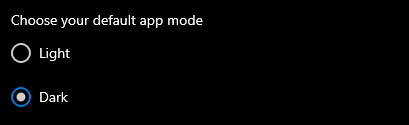
ในหน้าต่างที่เปิดขึ้น เลื่อนลงไปด้านล่างและเลือก มืดใต้ส่วน เลือกโหมดแอปเริ่มต้นของคุณ.
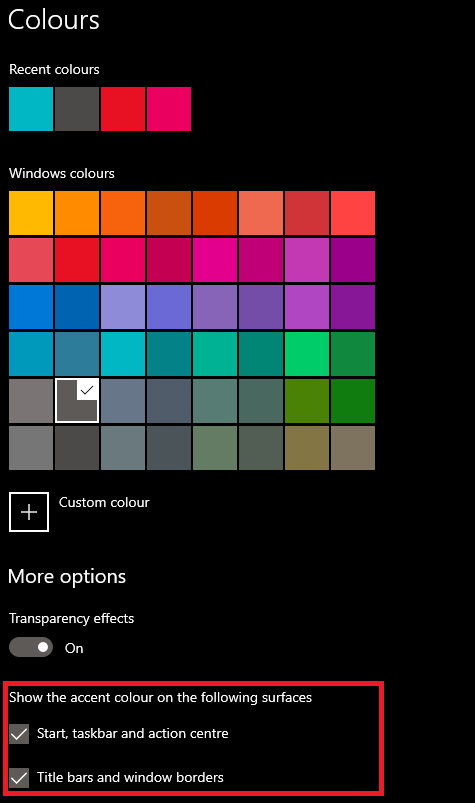
ถัดไปตรวจสอบให้แน่ใจว่าได้เปลี่ยนแถบงานผลการค้นหาและสีอื่น ๆ ในการทำเช่นนี้ให้เลือกสีบนหน้าจากนั้นตรวจสอบให้แน่ใจว่าได้เปิดตัวเลือกภายใต้ แสดงสีที่เน้นบนพื้นผิวต่อไปนี้รูปภาพด้านบนได้เน้นตัวเลือกที่คุณต้องระวัง
In_content_1 ทั้งหมด: [300x250] / dfp: [640x360]->นี่จะทำให้แอปและองค์ประกอบ Windows 10 UI ส่วนใหญ่ของคุณอยู่ในโหมดมืด แต่ไม่ใช่ทั้งหมด ตัวอย่างเช่นแอพ Windows explorer และ Microsoft Store จะมืด แต่แอพรุ่นเก่าเช่นตัวจัดการงานและแผงควบคุมจะไม่เป็นเช่นนั้น
น่าเสียดายที่คุณไม่สามารถเปลี่ยนสีของตัวจัดการงานผ่านเคล็ดลับด้านบน แต่คุณสามารถดาวน์โหลดทางเลือกที่ง่ายต่อการมองเห็น
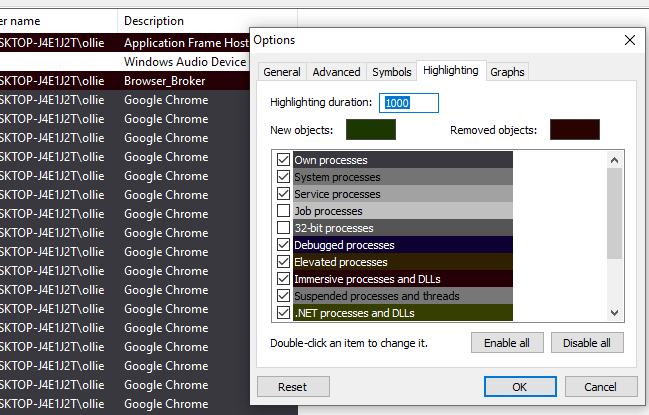
ฉันขอแนะนำ Process Hacker 2. ในขณะที่คุณไม่ได้ทำให้ทุกอย่างเป็นสีขาวคุณสามารถเปลี่ยนสีเป็นรายบุคคล สำหรับรายการและองค์ประกอบส่วนใหญ่แล้วเลือกสีที่เข้มกว่า คุณสามารถดูว่าเหมืองของฉันดูเหมือนอะไรมากกว่า มันไม่สมบูรณ์แบบ แต่มันเป็นทางเลือกที่ดีกว่าสีของตัวจัดการงาน brightdefault
มีตัวเลือกอื่นที่คุณสามารถใช้เพื่อทำทุกอย่างในโหมดมืดของคอมพิวเตอร์แอพ windows และแอพรุ่นเก่าทั้งหมดรวมอยู่ด้วย ผลข้างเคียง. ในการทำสิ่งนี้ให้เปิดเมนูเริ่มและค้นหาธีม โหมดความคมชัดสูง
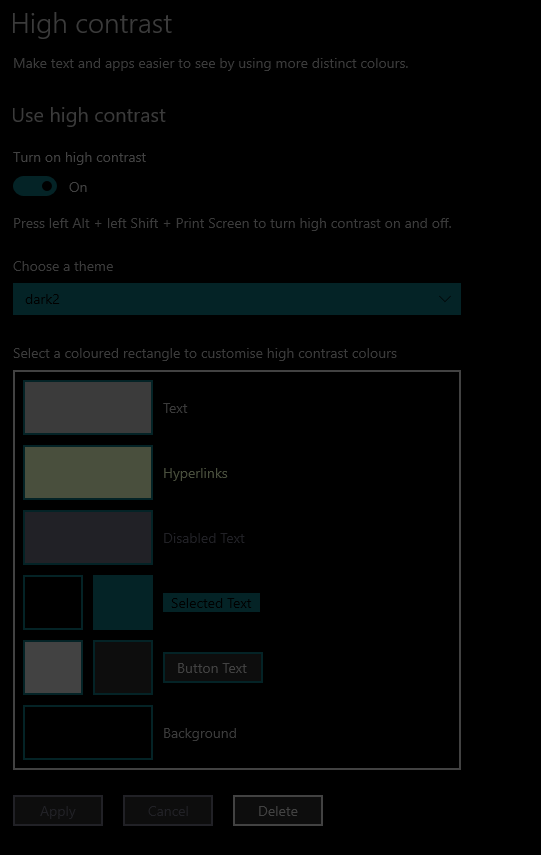
ถัดไปเลือกสีที่คุณต้องการอย่างระมัดระวังสำหรับธีมโหมดเข้มที่กำหนดเองของคุณ เลือกช่วงของสีที่หมองลงเพื่อให้คุณยังสามารถบอกความแตกต่างระหว่างข้อความไอคอนและพื้นหลังได้ ข้างต้นเป็นตัวอย่างของสิ่งที่ฉันเลือก
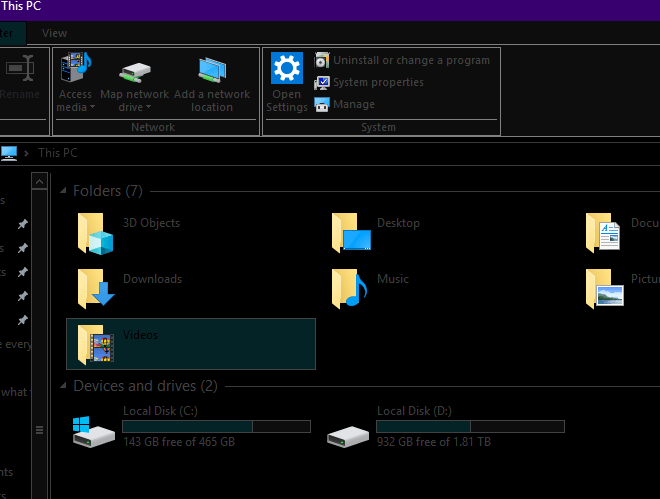
นี่คือมุมมองว่าส่วนต่อประสานของคุณจะเป็นอย่างไร จะต้องใช้เวลาในการปรับแต่งสีเพื่อให้เหมาะกับคุณหาก ณ จุดใดก็ตามที่คุณต้องการเปิดหรือปิดเพียง ใช้ Alt + Shift + Left + Left แป้นพิมพ์ลัด
สำหรับฉันโดยส่วนตัวนี่เป็นสิ่งที่ดีกว่ามากสำหรับ myeyes และมันจะเต้นแอพลดแสงสีขาวใด ๆ เช่น f.lux อย่างไรก็ตามคุณยังไม่ได้ทำ เมื่อคุณใช้เบราว์เซอร์หน้าจอสีขาวจะยังคงอยู่และการเปลี่ยนจากสีดำเป็นสีขาวอาจทำให้ฝันร้ายของคุณหายไป
หากต้องการเปลี่ยนทุกสิ่งที่คุณดูในเบราว์เซอร์ของคุณให้เป็นธีมที่มืด ไปที่ Chrome Extension store และ ดาวน์โหลด Dark Reader สิ่งนี้จะแปลงข้อความของคุณเป็นสีขาวและสีของหน้าเว็บเป็นสีดำ
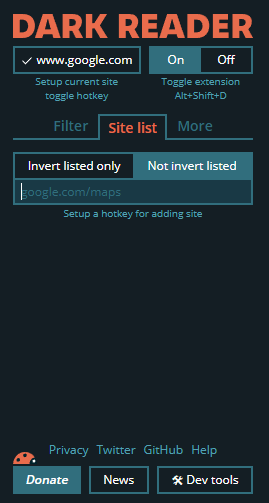
โปรดจำไว้ว่าคุณ สามารถปิดการใช้งาน asite ตามไซต์ได้โดยใช้รายการตัวกรอง ซึ่งหมายความว่าหากเว็บไซต์เช่น YouTube มีโหมดมืดที่เหมาะสมคุณสามารถไว้วางใจได้แทน
ในที่สุดคุณสามารถเปลี่ยนแท็บ Chrome และองค์ประกอบ UI เป็นโหมดมืดด้วยธีมใหม่ . คุณสามารถเรียกดูชุดรูปแบบสำหรับชุดรูปแบบสีเข้ม / ดำได้ที่นี่ โดยส่วนตัวแล้วฉันคิดว่า Morpheon Dark เป็นสายตาที่ง่ายที่สุด
นอกจากนี้ยังเป็นที่น่าสังเกตว่า Chrome จะเปิดตัวคุณลักษณะโหมดมืดในสาขาที่มั่นคงภายในปลายปี 2562 ดังนั้นคุณจะไม่ต้อง พึ่งพาส่วนขยายใด ๆ
สรุป
มันพันกัน ในคู่มือนี้คุณได้เปลี่ยนทุกองค์ประกอบสุดท้ายใน Windows 10 PC ของคุณให้เป็นโหมดมืด องค์ประกอบหลัก Windows 10 ทั้งหมดของคุณจะมืดไปด้วยธีมสีเข้ม
จากนั้นโหมดความคมชัดสูงทำให้แน่ใจได้ว่าสีในแอพทั้งหมดแม้แอพของบุคคลที่สามจะมืดแทนที่จะเป็นสีขาวสว่าง ต่อไปเคล็ดลับที่เรานำเสนอสำหรับ Chrome ช่วยให้คุณทำให้ประสบการณ์การท่องเว็บเต็มรูปแบบของคุณง่ายขึ้นเช่นกัน
เราสามารถใช้ชุดรูปแบบและส่วนขยายร่วมกันเพื่อเปลี่ยนทุกอย่างมืดมนรวมถึง Facebook , Google เอกสาร, Instagram และ Reddit ไม่ใช่ทุกองค์ประกอบของ UI ที่สมบูรณ์แบบด้วยเคล็ดลับเหล่านี้และบางครั้งก็มีบางอย่างที่ต้องทำที่นี่และที่นั่น แต่แน่นอนว่าสายตาของคุณดีกว่าตัวเลือกอื่น ๆ
โน้ตตัวสุดท้าย - หากคุณกำลังแก้ไขภาพหรือแก้ไขวิดีโอ ผืนผ้าใบว่างเปล่านั้นจะเป็นสีขาวดังนั้นจึงเป็นการดีที่สุดที่จะปิดโหมดความคมชัดสูงก่อน
คุณคิดอย่างไรกับคำแนะนำนี้? คุณพบว่ามีประโยชน์หรือไม่ มีคำถามใด ๆ เกี่ยวกับเคล็ดลับที่เราระบุไว้หรือไม่ ถ้าเป็นเช่นนั้นรู้สึกอิสระที่จะเชื่อมต่อกับ Twitter และฉันจะติดต่อกลับหาคุณทันทีที่ฉันทำได้